Dodanie zdjęcia do filmu może pomóc przyciągnąć uwagę odbiorców, zapewniając chwilę refleksji z obrazem na ekranie. W rzeczywistości jest to dość łatwe zadanie, o ile używasz łatwego narzędzia do edycji wideo, takiego jak Wondershare Filmora (najnowsza wersja X Wondershare Filmora Video Editor). Za pomocą tego edytora wideo możesz tworzyć fajne filmy w różnych formatach z wielu zdjęć i z łatwością konwertować zdjęcia i obrazy na filmy. Możesz zaimportować zdjęcia z aparatu DSLR lub galerii telefonu bezpośrednio do Filmora lub dodać do filmu własne znaki wodne, logo lub inne przezroczyste obrazy PNG. Co więcej, możesz również dodać kilka zdjęć do filmu i zrobić nowe. Nie tylko umożliwia dodawanie zdjęć do wideo, ale także zapewnia dramatyczne efekty. Istnieje wiele przejść, filtrów, nakładek, elementów i efektów wbudowanych w edytor wideo Filmora, które fantastycznie ozdobią Twój film. Teraz postępuj zgodnie z przewodnikiem krok po kroku, aby dowiedzieć się, jak dodać zdjęcie do wideo.
Jak dodawać zdjęcia do wideo [przewodnik krok po kroku]
Najpierw kliknij przycisk Bezpłatne pobieranie powyżej, aby zainstalować Filmora na komputerze z systemem Windows lub Mac. W dalszej części zajmę się dodawaniem zdjęć do wideo za pomocą Filmora w systemie Windows. Kroki dodawania zdjęć do wideo na Macu są podobne. Ale jeśli masz problemy z wersją na Maca, zostaw komentarz poniżej i daj mi znać.
1. Importuj zarówno zdjęcia, jak i pliki wideo do Filmory
Uruchom Edytor wideo Filmora i kliknij „Nowy projekt”, aby rozpocząć. Kliknij „Importuj”, a następnie „Importuj pliki multimedialne” lub kliknij „Importuj pliki multimedialne tutaj”, aby przeglądać pliki wideo i zdjęcia na komputerze. Kliknij dwukrotnie na pliki, a zostaną one zaimportowane do programu. Możesz także bezpośrednio przeciągać i upuszczać pliki zdjęć i wideo do programu do edycji wideo. Następnie musisz ustawić projekt, taki jak proporcje i rozdzielczość. (Zaleca się ustawienie tych parametrów na takie same jak w oryginalnym filmie.
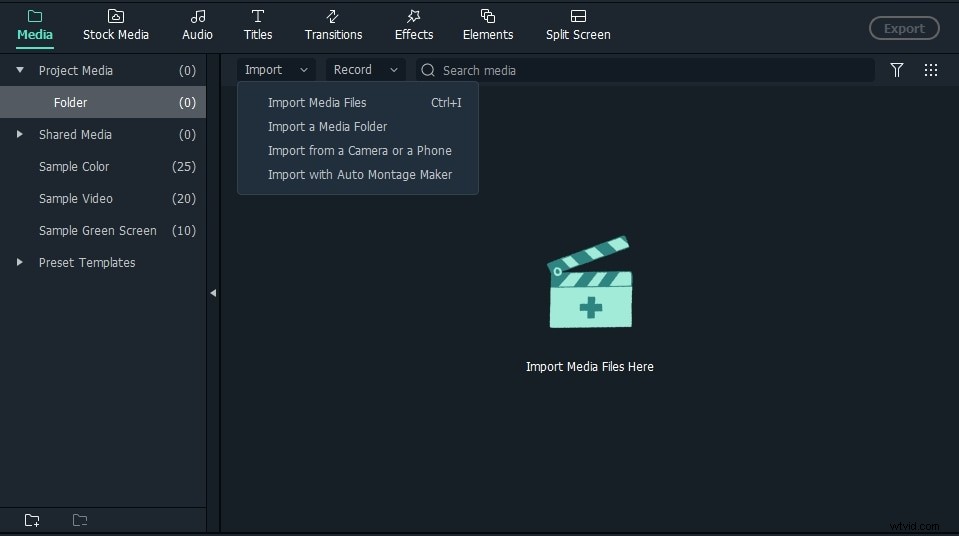
Jeśli importujesz pliki z iPhone'a lub telefonu z Androidem, możesz zapoznać się z tym artykułem, aby uzyskać szczegółowe informacje na temat ładowania zdjęć i wideo z iPhone'a.
2. Dodaj zdjęcie do wideo i zastosuj kilka efektów
Po zaimportowaniu plików do programu przeciągnij klip wideo na oś czasu edytora wideo na dole ekranu. Następnie przeciągnij i upuść zdjęcie na ścieżkę nad filmem. Kliknij ikonę „Odtwórz”, aby wyświetlić podgląd wideo. Przesuń zdjęcie na ścieżce do punktu, w którym chcesz, aby się pojawiło, i przeciągnij koniec, aby skrócić lub wydłużyć czas trwania zdjęcia.
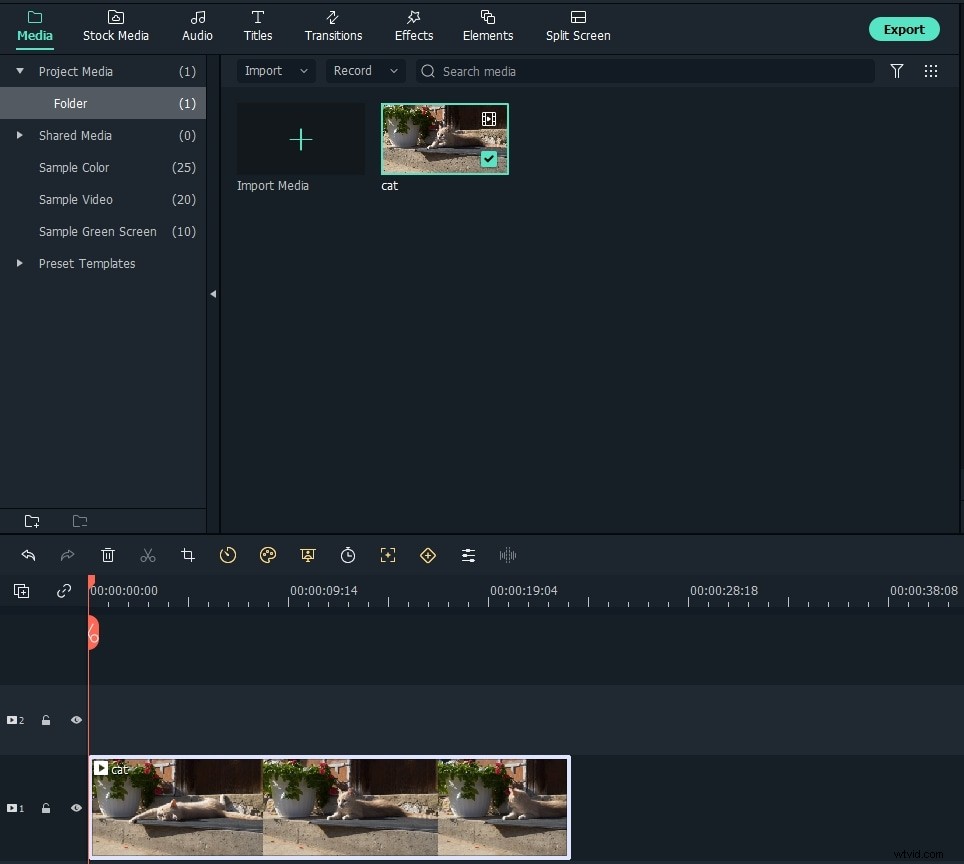
Następnie dalej edytuj swoje zdjęcie, jak chcesz. Umieść zdjęcie bezpośrednio w dowolnym miejscu i zmień rozmiar okien odtwarzania, przeciągając krawędź zdjęcia. Poza tym Filmora zapewnia szeroką gamę konfigurowalnych opcji, dzięki którym możesz dostosować ścieżkę Picture-in-Picture. Kliknij dwukrotnie dodane zdjęcie na ścieżce, aby otworzyć panel obrazu, koloru i ruchu. Tutaj możesz wybierać spośród ponad 30 efektów ruchu, aby ożywić dodane zdjęcie, zmienić nasycenie zdjęcia, odcień i dokonać korekcji kolorów lub zmienić transformację zdjęcia.
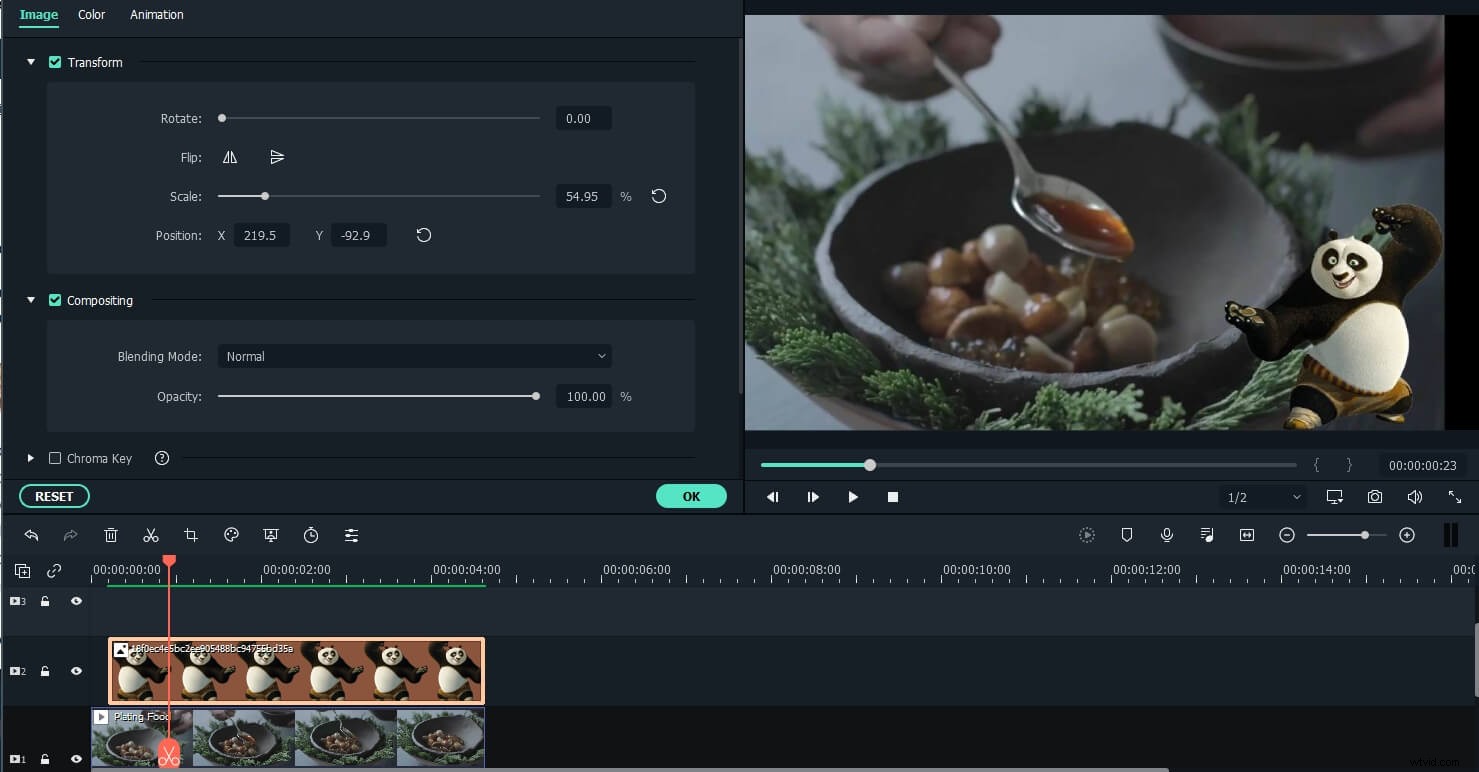
Następnie kliknij przycisk „Efekty”, aby uzyskać dodatkowe opcje maski i efektów. Przejdź do opcji Narzędzie w obszarze Filtry, a następnie przeciągnij maskę obrazu na zdjęcie na osi czasu. Kliknij dwukrotnie zdjęcie, a następnie możesz zmienić kształt, wysokość, szerokość i wtapianie maski obrazu. W zakładce maski możesz kształtować zdjęcie jednym kliknięciem. Możesz także odwrócić maskę, aby utworzyć nowy kształt. Wybierz jeden z efektów zgodnie ze swoim pragnieniem, aby Twój film był bardziej wyjątkowy.
Obejrzyj ten film, aby dowiedzieć się, jak zrobić fantazyjne zdjęcia w pokazie slajdów ze zdjęciami i muzyką w Filmorze.
Chcesz dowiedzieć się więcej o wideo PIP? Sprawdź tutaj Jak zrobić wideo PIP>>
Bonus:połącz zdjęcia i filmy w nowy film
Jeśli chcesz dodać nowe zdjęcia do istniejącego filmu, musisz uporządkować filmy i zdjęcia na osi czasu. Poza tym możesz dodać animowane teksty i tytuły do wideo, dodać filtry i przejścia, efekty, nakładki. Co więcej, możesz także nagrywać własny głos i narrację, dodawać muzykę i efekty dźwiękowe z wbudowanej biblioteki audio, a także zmieniać prędkość dźwięku i edytować dźwięk.
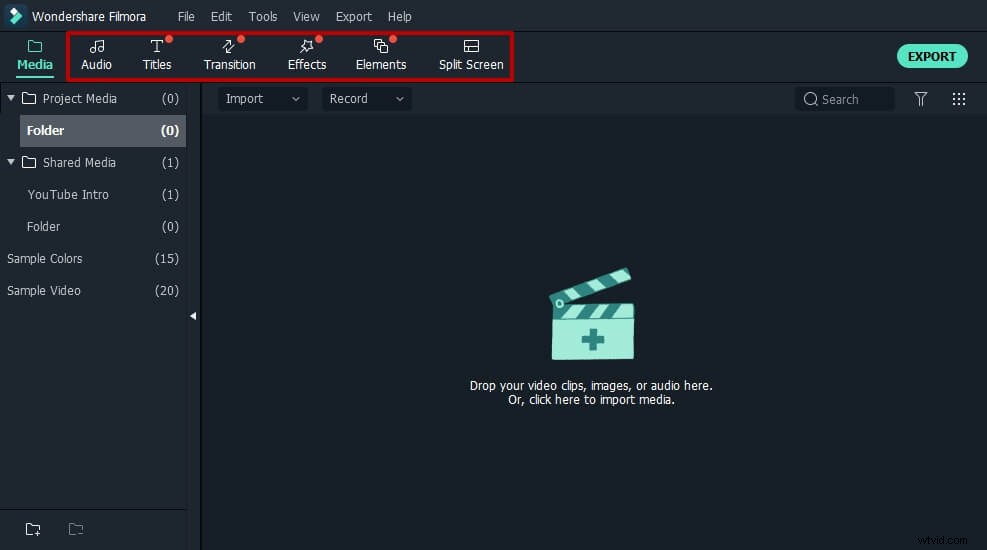
3. Zapisz nowy plik wideo
Po dodaniu zdjęcia do wideo i wykonaniu podstawowej edycji, możesz wyeksportować je na różne sposoby, naciskając przycisk „Eksportuj”. W zakładce format możesz zapisać go w różnych formatach. Jeśli chcesz odtwarzać tworzenie wideo na iPodzie, iPhonie, iPadzie, kliknij "Urządzenie" i wybierz z listy urządzeń. Możesz także bezpośrednio przesłać swój film do YouTube lub nagrać na płyty DVD do odtwarzania na telewizorze za pomocą odtwarzacza DVD. Możesz także udostępnić film bezpośrednio w mediach społecznościowych.
Wniosek
Powyżej znajdują się kroki dodawania zdjęć do wideo, mam nadzieję, że będzie to pomocne, jeśli zastanawiasz się, jak to zrobić. Jak widać powyżej, korzystając z edytora wideo Filmora, będziesz bardziej kreatywny w tworzeniu filmów z zabawą. Pobierz Filmora za darmo i wzmocnij swoją wyobraźnię już dziś.
